Tīmekļa vietnes pielāgošana ir ļoti svarīga, lai nodrošinātu unikālu lietotāja pieredzi. Izmantojot WordPress lietojumprogrammu Elementor, jūsu rīcībā ir daudz rīku, ar kuriem varat uzlabot savas lapas. Izvērstie iestatījumi ir svarīga daļa, kas bieži tiek ignorēta. Šajā rokasgrāmatā uzzināsiet, kā efektīvi izmantot šos iestatījumus, lai precīzi kontrolētu dizaina detaļas.
Galvenie secinājumi
- Atpazīstiet un pielietojiet atšķirību starp padding un margin.
- Izmantojiet negatīvas atstatuma vērtības, lai pārklātu elementus.
- Ievietojiet savas CSS klases un izveidojiet ID izvēlnes elementiem.
Soli pa solim
1. Izsauciet uzlabotos iestatījumus
Sākot rediģēt lapu, pievienojiet jaunu sadaļu. Noklikšķiniet uz cilnes "Paplašinātie". Šeit atradīsiet sarežģītas opcijas, kas palīdzēs jums veikt īpašus pielāgojumus.
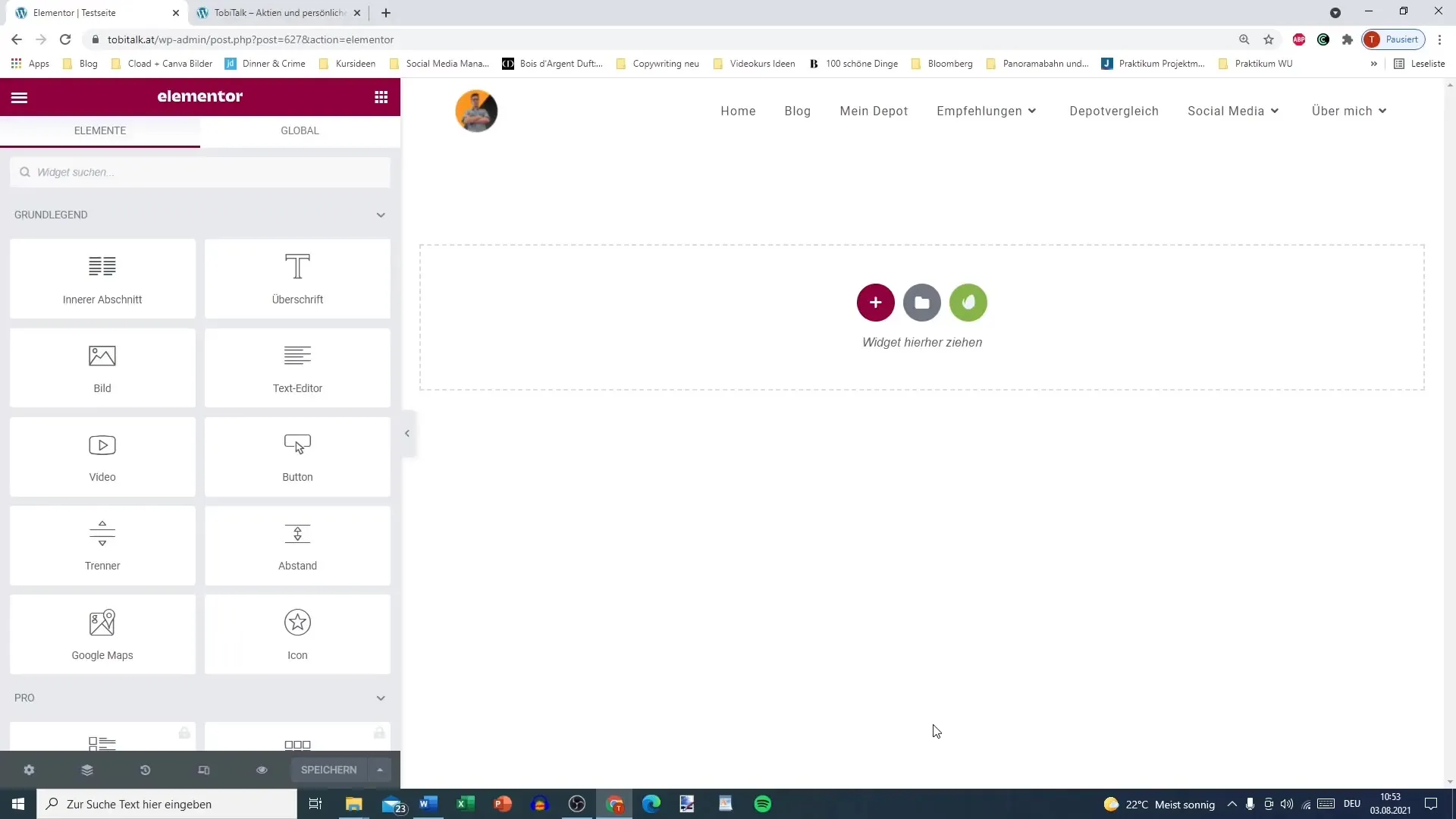
2. Izprotiet padding un margin
Izvērsto iestatījumu centrālais punkts ir padding un margin vērtības. Polsterējums ir attālums starp jūsu elementa saturu un tā malu. Savukārt atstatums attiecas uz attālumu līdz blakus esošajam elementam.
Piemēram, ja norādīsiet 200px lielu polsterējumu, notiks šādi: Elementa saturam tiek piešķirts 200px attālums līdz malai.
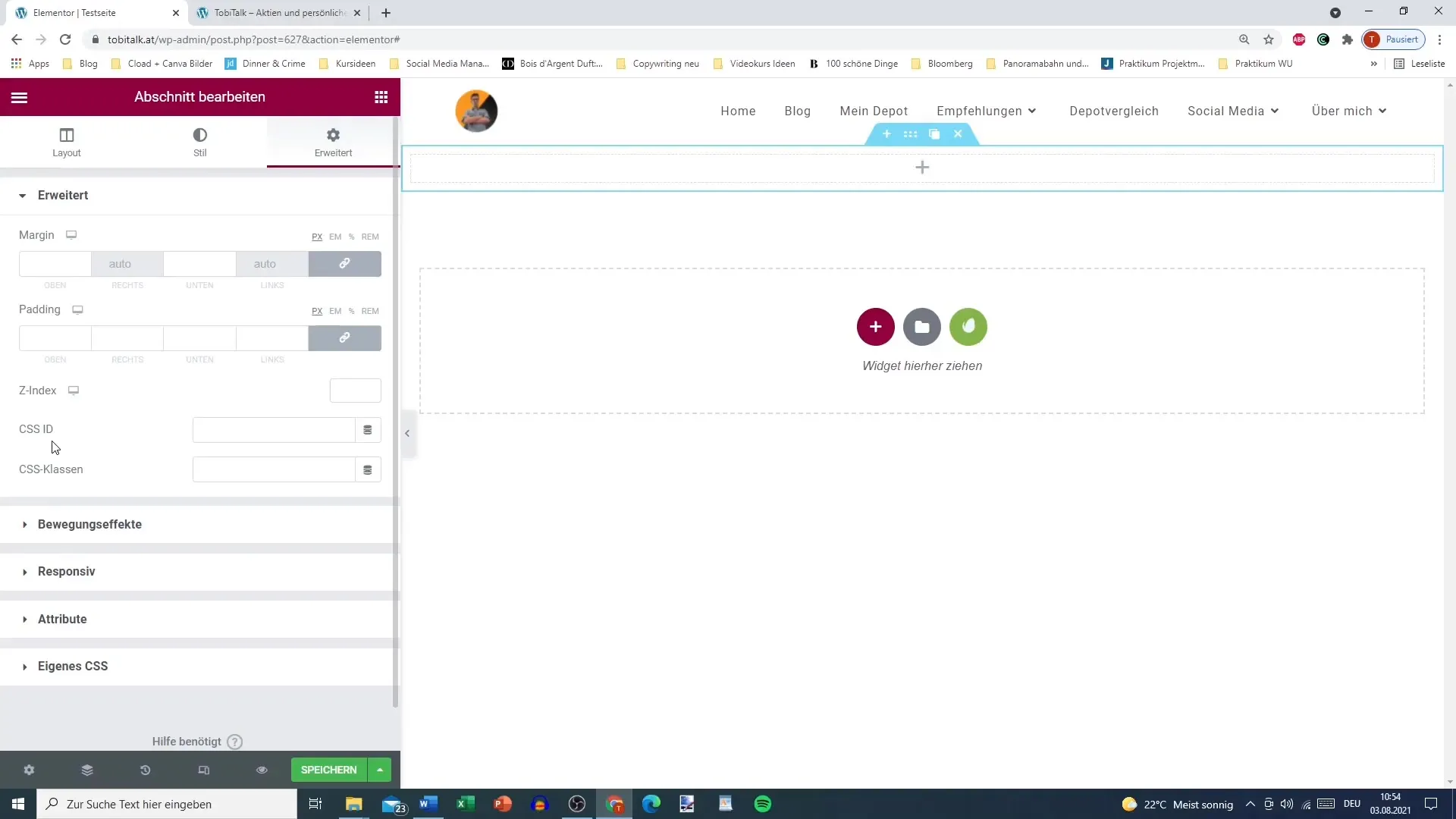
3. izvietojuma vērtību pielāgošana
Pieņemsim, ka vēlaties pielāgot konkrētas sadaļas polsterējuma vērtības, lai radītu vairāk vai mazāk vietas. Vērtības var iestatīt atsevišķi, piemēram, 100px apakšā un 200px augšā. Tas dod iespēju izveidot sadaļai pievilcīgu augstumu.
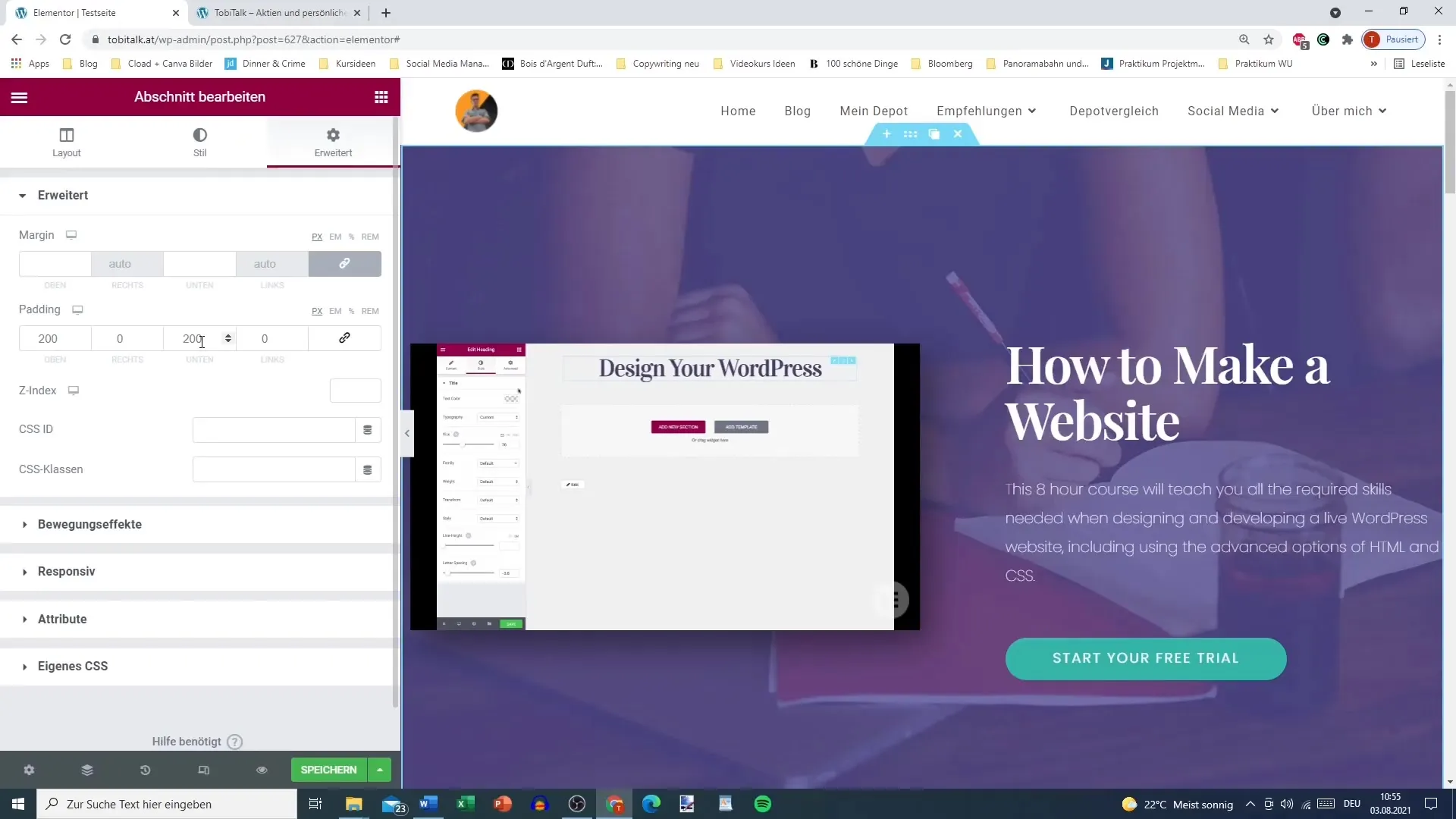
4. malas izmantošana
Marginācijai ir tikpat liela nozīme kā polsterējumam. Ja iestatīsiet 500px rezervi uz leju, starp pašreizējo sadaļu un nākamo sadaļu būs 500px attālums. Ir svarīgi saprast, ka atstatums nosaka attālumu starp jūsu elementu un citiem elementiem, savukārt polsterējums darbojas jūsu elementa iekšienē.
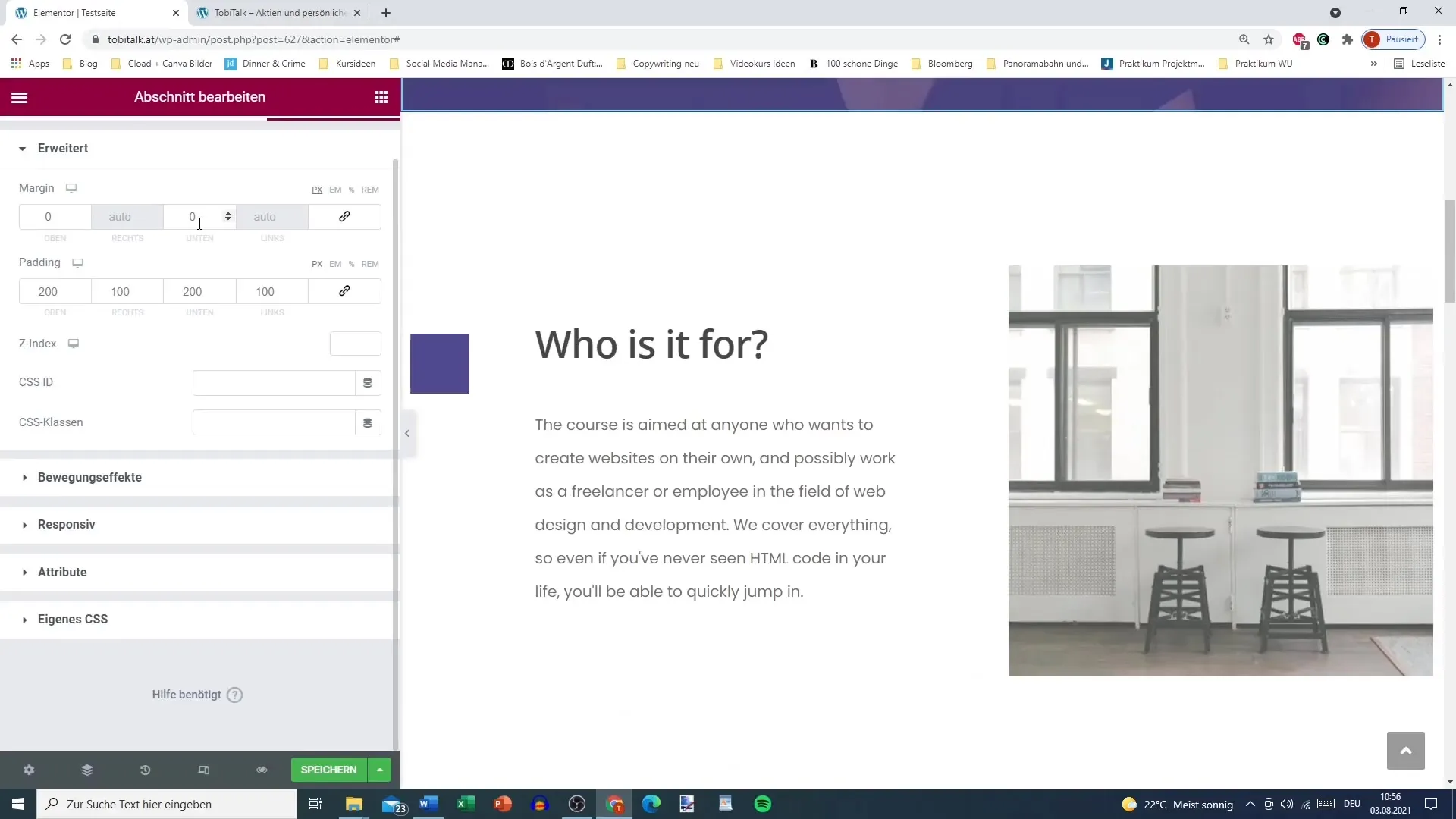
5. Sasaistes vērtības
Jūs varat apvienot padding un margin vērtības, lai iestatītu vienādu attālumu visos virzienos. Kvadrātveida izkārtojums dažkārt var izskatīties nelabvēlīgi, savukārt sadaļu stūriem var izmantot noapaļotas vērtības.
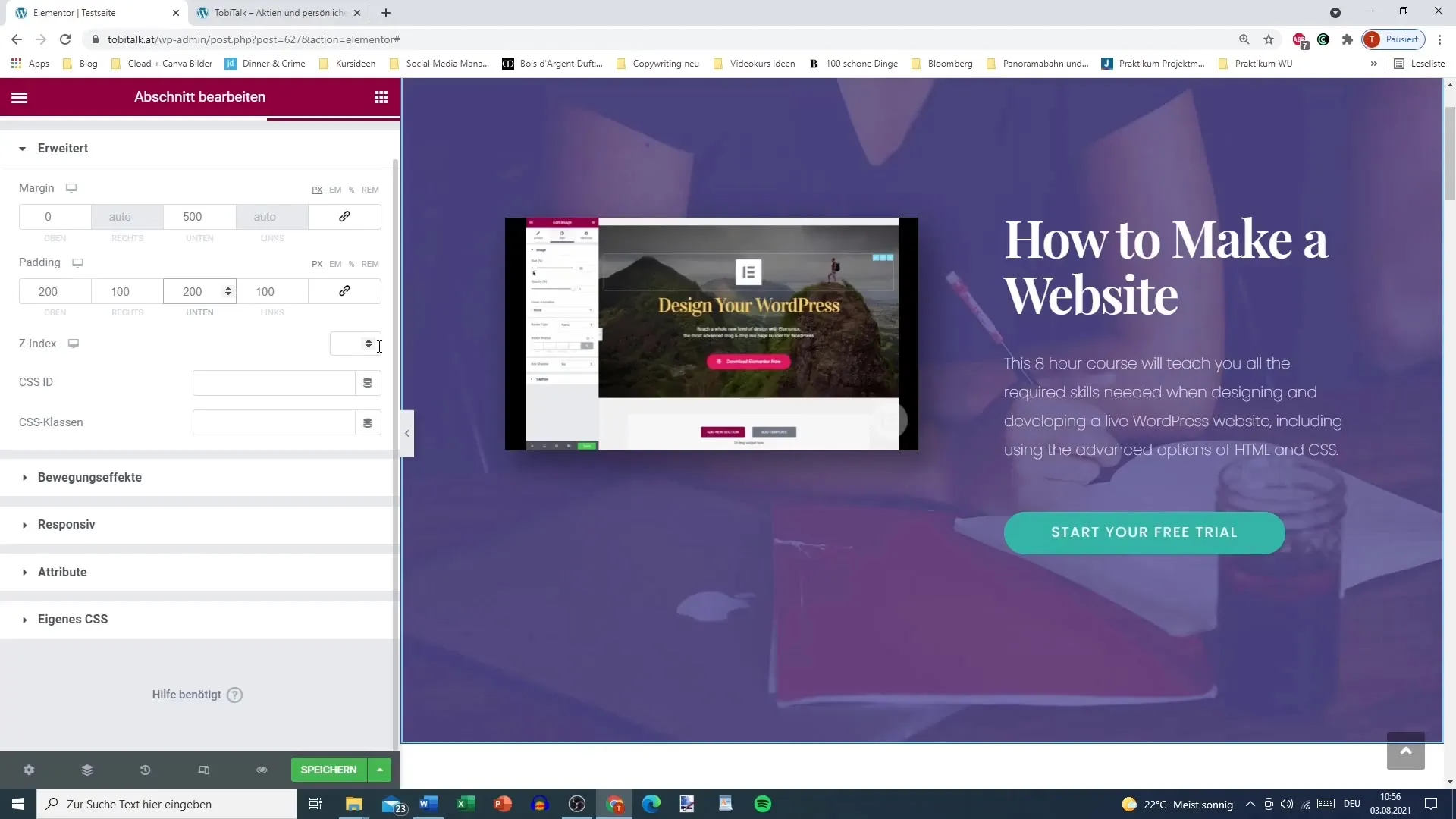
6. izmantojiet Z indeksu un CSS klases
Strādājot ar Z-indeksu, jūs nosakāt elementu, kas pārklājas, redzamību. Tas ir noderīgi, ja vēlaties elementus izvietot priekšplānā vai fonā.
Varat arī izveidot un izmantot CSS klases, lai sadaļām piešķirtu īpašus stilus. Šajā gadījumā ir svarīgi stratēģiski izvēlēties klašu nosaukumus, lai nodrošinātu skaidru identifikāciju.
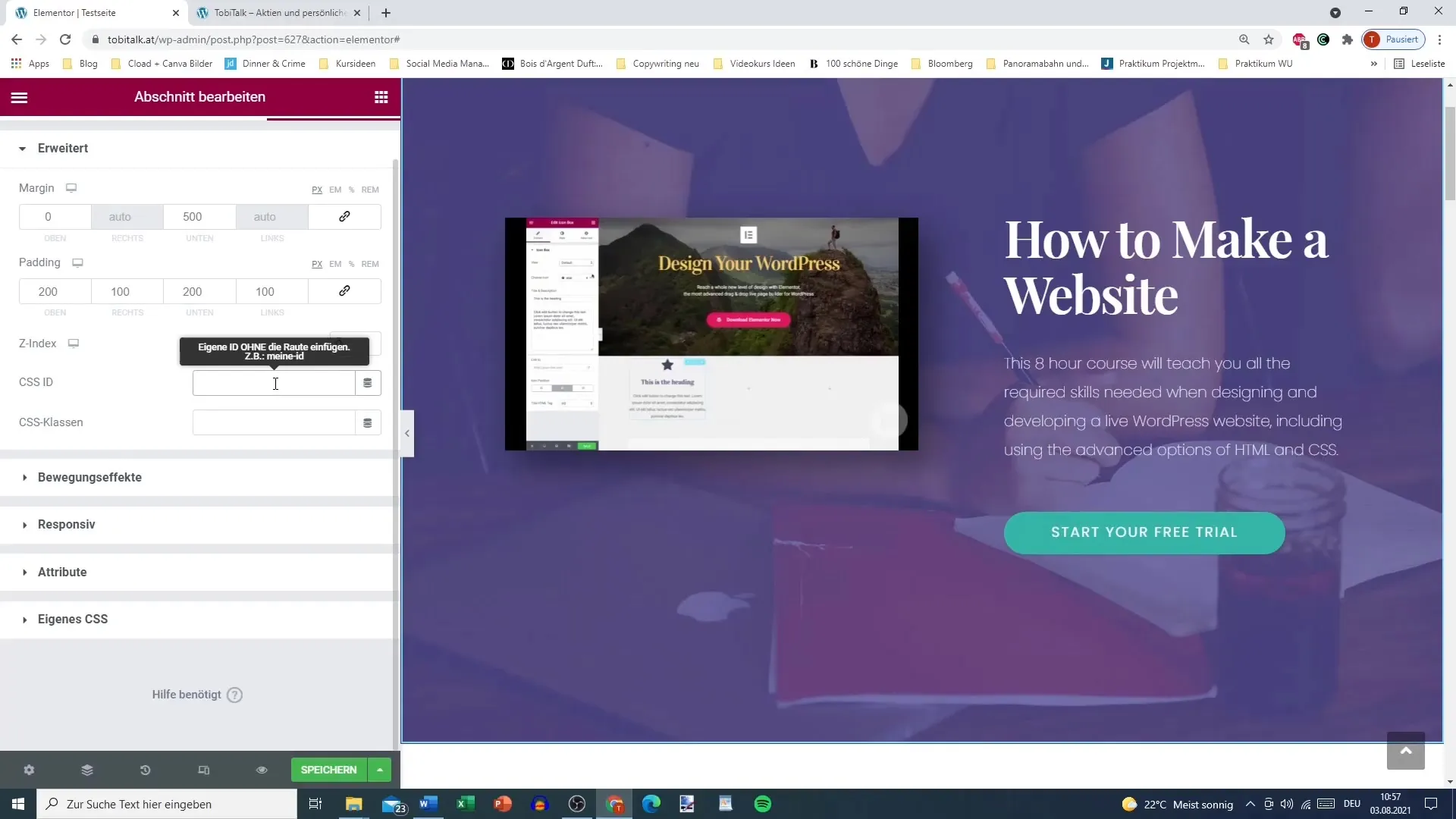
7. negatīvu malu izmantošana
Interesanta funkcija ir negatīvu malu izveide. Tas ļauj izkārtot sadaļas tā, lai tās pārklājas vai pietuvinātos viena otrai. Pat ja šeit nevar tieši ievadīt mīnus zīmi, tomēr varat pielāgot vērtības, lai panāktu vēlamo efektu.
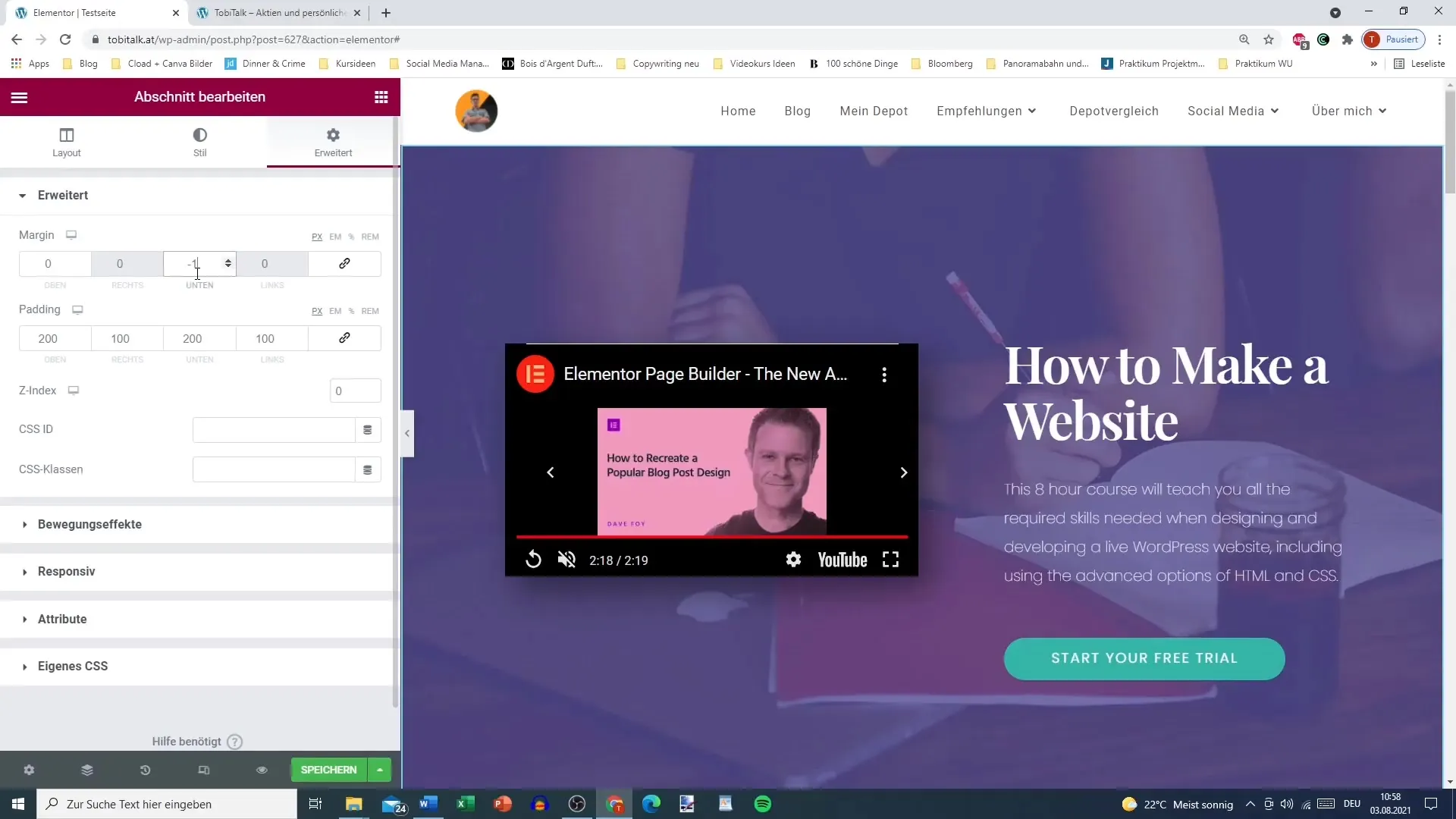
8. Turpmākie pielāgojumi un ieskats nākotnē
Turpmākajās pamācībās mēs sīkāk aplūkosim arī kustības efektus un papildu paplašinājumus. Tas ļaus jums vēl vairāk pilnveidot savas vietnes dizainu un padarīt to dinamiskāku.
Kopsavilkums
Elementor paplašinātie iestatījumi piedāvā plašas iespējas, kā veidot savas tīmekļa vietnes dizainu. Neatkarīgi no tā, vai tas ir padding vai margin - ar šīm funkcijām jūs varat īpaši uzlabot savu lapu izkārtojumu un nodrošināt pievilcīgu lietotāja pieredzi. Izmantojiet šeit izklāstītos paņēmienus, lai pilnībā izmantotu Elementor potenciālu un piešķirtu savai tīmekļa vietnei personisku izskatu.
Biežāk uzdotie jautājumi
Kā es varu piekļūt Elementor paplašinātajiem iestatījumiem? Pievienojiet jaunu sadaļu un noklikšķiniet uz cilnes "Advanced" (Paplašinātie).
Kāda ir atšķirība starp padding un margin?Padding ir atstarpe elementa iekšienē, bet margin ir atstarpe starp elementiem.
Vai es varu izmantot arī negatīvas atstatu vērtības?Jā, ir iespējamas negatīvas atstatu vērtības, lai pārklātu elementus.
Kā Elementor izveidot CSS klasi? CSS klasi var pievienot cilnē "Advanced" (Paplašinātie) sadaļā "Class" (Klase).
Vai papildu iestatījumi ir pieejami Elementor bezmaksas versijā? Dažas funkcijas, piemēram, atsevišķas CSS klases, ir pieejamas tikai Pro versijā.


